| Oracle® Fusion Middleware Oracle WebCenter Portalの管理 12c (12.2.1.1) E77296-01 |
|
 前 |
この付録の内容は次のとおりです。
My Oracle Support(以前はMetaLink)を使用して、Oracle WebCenter Portal問題を解決することができます。My Oracle Supportには、次のような有用なトラブルシューティング・リソースが含まれています。
ナレッジ・ベース記事
コミュニティ・フォーラムとディスカッション
パッチとアップグレード
動作保証情報
注意:
My Oracle Supportを使用してサービス・リクエストを記録することもできます。
My Oracle Supportには、https://support.oracle.comからアクセスできます。
この項では、次の内容について説明します。
問題
Fusion Middleware ControlからWebCenter Portalを構成する場合は、次のメッセージが表示されます。
Configuration options currently unavailable. The application application_name might be down, did not start-up properly, or is incorrectly packaged.
Check the log files for further details.
たとえば、Fusion Middleware Controlで、「アプリケーション設定」画面から利用できるオプションを変更しようとしているか、「WebCenter Portalサービス構成」画面から接続を構成しようとしています。
解決策
アプリケーションの診断ログを確認します。WebCenter Portalの場合、このログ・ファイルがDOMAIN_HOME/servers/ServerName/logsディレクトリで参照可能です。ログ・ファイルは、ServerName-diagnostic.logの命名規則に従います。「WebCenter Portalログの表示および構成」も参照してください。
モジュールoracle.adf.mbean.share.connectionおよびoracle.adf.mbean.share.configのメッセージを分析し、必要な作業を判断します。
この項には次のトピックが含まれます:
問題
WLSTコマンドをいずれも実行できません。
解決策
次のことを確認します。
Oracle WebCenter Portal WLSTコマンドは、常にOracleホーム・ディレクトリ(ORACLE_HOME/common/bin)から実行しています。
間違ったディレクトリからOracle WebCenter PortalのWLSTコマンドを起動しようとすると、NameErrorが表示されます。
Python以外のファイルは、WLSTソース・ディレクトリ: WCP_ORACLE_HOME/common/bin/wlstには格納されません。このディレクトリには、.py拡張子のみを持つファイルが含まれる必要があります。
この場所にあるデフォルトのセットのファイルには、法律に関するオラクル社のPythonファイルが含まれています。ユーザーは、このディレクトリにPython以外のスクリプトをコピーすることは可能です(たとえば、バックアップ・ファイル、構文エラーを含むテストPythonファイルなど)。
webcenter-wlst.jarは、WCP_ORACLE_HOME/common/bin/wlst/libにあります。
問題
WLSTコマンドが特定のツールまたはサービスに対して実行できないため、そのツール/サービスを構成できません。
解決策
最初に、listApplicationsまたはdisplayMetricTableNamesなどの一般的なOracle WebCenter Portal以外のコマンドを実行して、これらのコマンドが機能するかどうかを確認します。一般的なコマンドが機能しない場合は、「Oracle WebCenter Portal WLSTのどのコマンドも機能しない」で説明される解決策を適用してください。
一般的なコマンドが機能する場合は、テスト・コマンドを実行して、Oracle WebCenter Portal固有のコマンドに構文エラーがないか確認します。適切なWSLTチェック・コマンドを実行してください(表F-1を参照)。
表F-1 Oracle WebCenter Portalツールおよびサービスのファイル名とWLSTコマンド
| サービス名 | ファイル名 | WLSTコマンド |
|---|---|---|
アクティビティ・ストリーム |
|
|
分析 |
|
|
ディスカッションおよびお知らせ |
|
|
ドキュメント |
|
|
外部アプリケーション |
|
|
ポータル・イベント |
|
|
インスタント・メッセージおよびプレゼンス |
|
|
メール |
|
|
通知 |
|
|
個人イベント |
|
|
プロデューサ |
||
PDK-Javaプロデューサ |
|
|
WSRPプロデューサ |
|
|
ページレット・プロデューサ |
|
|
プロデューサ・ヘルパー |
|
|
RSSニュース・フィード |
|
|
検索 |
|
|
ワークリスト |
|
|
エクスポート/インポート: WebCenter Portalアプリケーション |
|
|
エクスポート/インポート: ポータルおよびテンプレート |
|
|
ユーザーの同期化 |
|
|
ユーザーの名前変更 |
|
|
WebCenter Portal: 一般 |
||
サービス・フレームワーク |
|
|
一般設定 |
|
|
WebCenter PortalおよびSOA |
|
|
「Oracle WebLogic Scripting Tool (WLST)コマンドの実行」も参照してください。
Oracle WebCenter PortalのWLSTコマンドの詳細は、WebCenter WLSTコマンド・リファレンスのWebCenter PortalのカスタムWLSTコマンドに関する項を参照してください。
問題
Connection_Nameという名前の接続を作成できません。次のメッセージが表示されます。
A connection with name Connection_Name already exists.
たとえば、WLSTコマンドcreateExtAppConnectionを使用して外部アプリケーション接続を作成しようとしているか、createMailConnectionを使用してメール・サーバーに接続しようとしています。
解決策
接続名は、WebCenter Portalのすべての接続タイプ間で一意である必要があります。使用中の名前で接続を作成しようとするとエラーが発生します。接続に一意の名前を使用していることを確認してください。
問題
WLSTコマンドを実行する前に、Oracle WebCenter Portalの管理サーバーに接続する必要があります。接続しなければ、Oracle WebCenter Portal WLSTコマンドは機能しません。
解決策
WLSTシェルを管理対象サーバーに接続するには、次のコマンドを実行してください。
connect(username, password , serverhost:serverport)
「Oracle WebCenter Portal WLSTのどのコマンドも機能しない」および「Oracle WebLogic Scripting Tool (WLST)コマンドの実行」も参照してください。
問題
サービスの接続の作成やポートレット・プロデューサの登録などの操作をWebCenter Portalで実行しようとすると、次のメッセージが表示されます。
Another application named "YourApplicationName" exists. Specify the Server on which your application is deployed. Use: server="YourServerName".
同じ名前の複数のアプリケーションがドメインに存在している場合に、このメッセージが表示されます。これは通常、同じアプリケーションが複数の管理対象サーバーにデプロイされる、クラスタ環境で発生します。
たとえば、次のWLSTコマンドを使用してWebCenter Portalのポートレット・プロデューサを登録する場合があります。
registerWSRPProducer(appName='webcenter', name='MyWSRPSamples', url='http://myhost.com:9999/ portletapp/portlets/wsrp2?WSDL')
解決策
WLSTコマンドを実行する管理対象サーバーを指定します。つまり、server引数を追加します。例:
registerWSRPProducer(appName='webcenter', name='MyWSRPSamples', url='http://myhost.com:9999/portletapp/portlets/wsrp2?WSDL', server=WC_CustomPortal2)
問題
サービスの接続の作成やポートレット・プロデューサの登録などの操作をWebCenter Portalで実行しようとすると、次のメッセージが表示されます。
Another application namedapplication_name" exists on the servermanagedServerName.
このメッセージは、指定された管理対象サーバーに同じ名前の複数のアプリケーションが存在していることを示します。これは通常、アプリケーションが別のバージョンを割り当てられている場合に発生します。
たとえば、次のWLSTコマンドを使用してMyAppというアプリケーションのポートレット・プロデューサを登録する場合があります。
registerWSRPProducer(appName='myApp', name='MyWSRPSamples', url='http://myhost.com:9999/portletapp/portlets/wsrp2?WSDL')
解決策
WLSTコマンドを実行するアプリケーションのバージョンを指定します。つまり、server引数とapplicationVersion引数を追加します。例:
registerWSRPProducer(appName='myApp', name='MyWSRPSamples', url='http://myhost.com:9999/portletapp/portlets/wsrp2?WSDL', server=WC_CustomPortal1, applicationVersion=2)
この項の情報は、Oracle WebCenter Portalのパフォーマンス関連問題の診断に役立ちます。
この項には次のサブセクションが含まれます:
様々なツールを使用して、Oracle WebCenter Portal環境でのパフォーマンス問題をモニタリングおよびトラブルシューティングできます。
表F-2 パフォーマンスのモニタリングとトラブルシューティング・ツール
| ツール | 使用目的 | 参照 |
|---|---|---|
Enterprise Manager |
||
Fusion Middleware Control |
単一のOracle Fusion Middlewareファームに関するWebCenter Portalのメトリックとログ・ファイルをリアルタイム・モードでモニターします。 WebCenter Portalデプロイメント用のMDSとパーティションなどのサービス構成を確認します。 |
|
Grid Control |
傾向を分析するために、WebCenter Portalメトリックをリアルタイムかつ履歴的観点からモニターします。また基礎となるホストおよびオペレーティング・システム、データベースなどもモニターします。 Oracle Enterprise Manager 11g Grid Controlは、Oracle Fusion Middleware 11gインストールに属していないため、個別にインストールする必要があります。Grid Controlを使用すると、複数のOracle Fusion MiddlewareファームとWebLogicドメインを一元的に管理できます。 |
Oracle Enterprise Manager Cloud Control。 |
WebCenterポータル・ページ・パフォーマンス・アナライザ |
WebCenter Portalのポータル・ページのパフォーマンスを分析します。WebCenter Portalでページを表示すると、このツールによって、個々のページ・コンポーネントのパフォーマンスが動的に測定および表示されます。 |
|
JConsole |
JavaアプリケーションとJava仮想マシン(JVM)をグラフィカルにモニターします。 |
JConsoleを使用してJVMをモニターする方法 |
JRockit Mission Control |
メモリー、CPU使用率および他のランタイム・メトリックに関するライブ・データを取得および表示します。 |
|
Eclipse Memory Analyzer |
メモリー・リークを見つけ、メモリー使用率を減らします。 |
|
Threadlogic |
スレッド・ダンプを分析します。 |
非常に遅いページ・パフォーマンス、多いスレッド数およびシステム・ハングの診断のためのスレッド・ダンプの生成 |
Fusion Middleware Controlを使用し、WebCenter Portalの最も遅いページを判断します。パフォーマンスが低下したページが頻繁に使用される(起動メトリックが高い)場合、そのようなページのパフォーマンスの向上に集中的に取り組むことは意味のあることです。
最も遅いページを見つけるには:
WebCenter PortalのPage Performance Analyzerを使用すると、ポータル・ページに個々のコンポーネントを表示するのにかかった時間、および1つのページを表示するのにかかった全体時間を簡単に確認できます。有効になっている場合、ポータル・ページを表示するたびに、このツールによって、個々のページ・コンポーネントのパフォーマンスが動的に測定および表示されます。
Portal Page Performance Analyzerは、第1レベルのパフォーマンス分析を実行する開発者、独自のページを構築する顧客、およびWebCenter Portalでページをカスタマイズするユーザーにとって有用な機能です。
この項では、次の内容について説明します。
Portal Page Analyzerでは、表示の遅いページの診断を簡単に、かつ最小限の設定と構成で行えます。この機能が有効な場合、上位レベルのページ・コンポーネントの表示に要した時間が計算されて表示されるため、どのコンポーネントがページ表示の遅れの原因になっているかを一目で確認できます。ページの表示に要した全体時間も、ページの左上に表示されます(図F-1を参照)。
ページ・コンポーネントのタイミングについて
WebCenter Portalでは、上位レベルのページ・コンポーネントがShowDetailFrameで囲まれているため、これらのコンポーネントを移動したり、ページ上で表示または非表示にしたり、Oracle コンポーザで編集することができます。ここで表示されるのは、各ShowDetailFrameの全体時間です。
ページの全体時間について
ページの全体時間は、個々のページ・コンポーネントのタイミングの合計に、セッション・レプリケーション、ページ状態の保存およびリストア、ページ・レベルのセキュリティ・チェックなど、ページ・レベルの各操作の処理時間を加えたものです。より一貫性のある結果を得るために、Page Performance Analysisを有効化する前にテスト・ページをクリックして、ページをリフレッシュします。
色分け
問題領域への注意を喚起するため、パフォーマンス・タイミングは様々な色で表示されます。次の表を参照してください。
| 色 | 表示時間 |
|---|---|
緑 |
< 100ミリ秒 |
緑/黄 |
100 - 500ミリ秒 |
黄 |
500ミリ秒 - 1秒 |
オレンジ |
1 - 3秒 |
赤 |
> 3秒 |
Portal Page Performance Analyzerは、初期状態では無効です。この機能を使用するには、管理者がその使用を明示的に有効化する必要があります。このツールを実行することによるページ・パフォーマンスへの影響は最小限ですが、いくつかの追加のページ処理が必要になります。
本番環境では、追加のパフォーマンス・データ収集と処理が行われないように、通常はAnalyzerを無効化しておいて、特定のページのパフォーマンスの問題が報告されたときに動的に有効化することをお薦めします。
Analyzerをほとんどの時間、無効にする別の理由として、本番環境のパフォーマンス・データがエンド・ユーザーに対して非表示になることがあげられます。
WebCenter PortalインスタンスのPortal Page Analyzerを有効化または無効化するには:
この変更を反映するのにWebCenter Portalの再起動は不要です。
この機能を有効化しても、ページ・パフォーマンス情報は自動的には表示されません。ポータル・ページにタイミング情報を表示する場合は、その情報の表示を明示的にリクエストする必要があります。詳細は、「現在のセッションのページ・タイミング情報の表示および非表示」を参照してください。
管理者がWebCenter PortalインスタンスでPage Performance Analyzerを有効化すると、そのWebCenter Portalインスタンスにアクセスできるすべてのユーザーは、次のようにページURLにperfDebugパラメータを追加することで、現在のユーザー・セッションでページ・タイミング情報を表示するか、非表示にするかを指定できます。
| 目的 | ページURLへのperfDebugパラメータの追加 |
|---|---|
ポータル・ページでのタイミング情報の表示 |
|
ページ・パフォーマンス情報の表示の中止 |
|
ポータル・ページでタイミング情報を表示するには:
管理者が、WebCenter PortalインスタンスでPage Performance Analyzerを有効化していることを確認します。
「ポータル・ページのパフォーマンス分析の有効化および無効化」も参照してください。
WebCenter Portalにログインし、調査対象のポータル・ページに移動します。
このページがパブリック・ページである場合は、ログインする必要はありません。
ページURL (図F-2)の最後に&perfDebug=onを追加します。
例:
http://mycompany.com/webcenter/portal/MySalesPortal?_adf.ctrl-state=mji8314i6_4&_afrLoop=474789135539036&perfDebug=on
「実行」をクリックするか、[Enter]を押して、タイミング情報ありでページを再表示します(図F-1)。
それ以降に表示するすべてのページでもタイミング情報が示されます。
ページ・タイミング情報の表示を中止するには:
この項の情報を使用して、ページ・パフォーマンスの低下に関連する問題を診断します。
実行中の遅いページ・リクエストをトラブルシューティングするには、ユーザー・セッションが動作しているサーバーに対するJRockit Flight Recorder(JFR)レコードを抽出および表示します。「JRockitフライト記録を使用してリクエストをトラブルシューティングする方法」も参照してください。
スレッド・ダンプを比較すると、特定のメソッド・コールに長時間を費やしたスレッドに気付く場合があります。これは、いくつかの連続したスレッド・ダンプ内のコール・スタックが同じであるためです。たとえば、データベース、Oracle WebCenter Content Server、コラボレーション・サーバー、ポートレット・プロデューサ、LDAPサーバーなどに対するメソッド・コールが存在することがあります。この場合は、関連するバックエンド・サーバーを調査して、問題を詳細に診断することができます。
スタック・スレッドは、次のようないくつかの理由で発生することがあります。
サーバーがもう少しでメモリー不足になります。サーバーがメモリー不足状態に近づくと、すべてのリクエストが遅くなります。メモリー不足問題を解決するには、「JFR記録を使用した遅いリクエストのトラブルシューティング」を参照してください。
デッドロック・スレッド。スレッド・ダンプを採取し、デッドロック・スレッドを検索します。これにより、通常、製品コードの問題が明らかになります。
極度に遅いページ・リクエスト。等間隔のいくつかのスレッド・ダンプを採取し、実行に時間のかかっているメソッドを見つけます。
リクエストにかかる時間が10分を超える場合は、スタック・スレッドが、次のディレクトリにあるOracle WebLogic Serverのserver_name.outに報告されます。
(UNIX) DOMAIN_HOME/servers/server_name/logs (Windows) DOMAIN_HOME\servers\server_name\logs
例:
<Mar 4, 2012 7:44:08 AM PST> <Error> <WebLogicServer> <BEA-000337>
<[STUCK] ExecuteThread: '19' for queue: 'weblogic.kernel.Default (self-tuning)'
has been busy for "600" seconds working on the request
"weblogic.servlet.internal.ServletRequestImpl@18986012[
GET
/server_name/faces/PimDashboardUiShellPage?_afrLoop=1398820150000&_afrWindowMod
e=0&_adf.ctrl-state=a44e7uxcc_13 HTTP/1.1
Accept: image/gif, image/x-xbitmap, image/jpeg, image/pjpeg,
application/x-shockwave-flash, application/x-ms-application,
application/x-ms-xbap, application/vnd.ms-xpsdocument, application/xaml+xml,
application/vnd.ms-excel, application/vnd.ms-powerpoint, application/msword,
*/*
Accept-Language: fr
UA-CPU: x86
...
]", which is more than the configured time (StuckThreadMaxTime) of "600"
seconds
. Stack trace:
Thread-164 "[STUCK] ExecuteThread: '19' for queue: 'weblogic.kernel.Default
(self-tuning)'" <alive, in native, suspended, priority=1, DAEMON> {
jrockit.net.SocketNativeIO.readBytesPinned(SocketNativeIO.java:???)
jrockit.net.SocketNativeIO.socketRead(SocketNativeIO.java:24)
java.net.SocketInputStream.socketRead0(SocketInputStream.java:???)
java.net.SocketInputStream.read(SocketInputStream.java:107)
...
スタック・スレッドの診断
スレッドが別のサーバーからのレスポンスを待機していることをスタックが示す場合は、他のサーバーのステータスを確認し、次のステップに進む前に、サーバーにパフォーマンス上の問題がないかどうかを調べます。
スタック・スレッドが、スタックされる前に行っていたことを判断するには、次のステップを実行します。
server_name.outにある次のいくつかのログ・メッセージで、インシデントが作成されたことを示すメッセージを確認します。例:
<Mar 4, 2012 7:44:10 AM PST> <Alert> <Diagnostics> <BEA-320016> <Creating diagnostic image in DOMAIN_HOME/servers /server_name/adr/diag/ofm/MyDomain/ server_name_1/incident/incdir_394 with a lockout minute period of 1.>
前述のメッセージは、各スタック・スレッドが報告された後に必ず表示されるとはかぎりません。出力されるのは、1時間に最大でも4回です。メッセージが表示されない場合は、次のディレクトリの下のサブディレクトリにあるreadmeファイルを確認して、手動でincidentディレクトリを見つけてください。
(UNIX) DOMAIN_HOME/servers/server_name/adr/diag/ofm/domain_name/server_name/incident (Windows) DOMAIN_HOME\servers\server_name\adr\diag\ofm\domain_name\server_name\incident
incidentディレクトリには、JFR記録を含むWLDF診断イメージとスレッド・ダンプを含むファイルがあります。
インシデントの診断の詳細は、『Oracle Fusion Middlewareの管理』の問題の診断に関する項を参照してください。
スレッド・ダンプを確認して、スレッドのコール・スタックを見つけます。スレッドがブロックされロックを待機中の場合は、ロックを保持しているスレッドが何を実行しているかを確認します。
JDBCコールに長時間を要していることをコール・スタックが示す場合は、データベースにAWRレポートを生成し、問合せと検索および調整する表を見つけます。
JRockitフライト記録ファイルJRockitFlightRecorder.jfrで詳細を確認します。さらに、incidentディレクトリのreadme.txtファイルに記録されるリクエストのECIDと、Oracle WebLogic Serverログも必要になります。
スタック・スレッドの原因となったリクエストのECIDは、エラー・メッセージに記録されます。
WebCenter Portalのパフォーマンスが徐々に低下し、ヒープ使用量とガベージ・コレクション・アクティビティが増加しており、さらにOutOfMemoryErrorsが表示される場合は、アプリケーション内でメモリー・リークが発生し、JVMの空きメモリー容量が連続して減少する可能性があります。
図F-3は、JConsoleに表示される一般的なメモリー・リークの傾向を示しています。
この問題を解決するには:
ページ・パフォーマンスが遅い原因がコンテンツ/ドキュメント関連のコンポーネント、たとえばドキュメント・サービス・タスク・フロー、コンテンツ・プレゼンタ・タスク・フロー、Wikiまたはブログの場合は、バックエンドOracle WebCenter Content Server(「システム監査情報」ページ)のパフォーマンス・メトリックを参照することをお薦めします。詳細は、『Oracle WebCenter Contentの管理』のシステム監査情報の表示に関する項を参照してください。
データベースに送信される問合せごとにパフォーマンス情報を確認できるように、systemdatabaseトレース・オプションが選択されていることを確認します。詳細は、『Oracle WebCenter Contentの管理』のサーバー全体のトレースに関する項を参照してください。
JRockit Flight Recorder(JFR)ファイルには、時間を費やす様々なイベントの記録が含まれています。リクエストが遅い場合は、JRockit Flight Recorder(JFR)ファイルを分析して、リクエストに時間のかかる原因を探ることができます。
JFRファイルを作成するには:
次のコマンドを実行して、Oracle WebLogic ServerサーバーからJFRファイルを抽出します。
UNIX) JROCKIT_HOME/bin/jrcmd jrockit_pid dump_flightrecording recording=1 copy_to_file=path compress_copy=true (Windows) JROCKIT_HOME\bin\jrcmd.exe jrockit_pid dump_flightrecording recording=1 copy_to_file=path compress_copy=true
jrcmdコマンド行ツールの詳細は、『Oracle JRockit JDKツール・ガイド』の診断コマンドの実行に関する項を参照してください。
ファイルを表示するには、次のディレクトリからJRockit Mission Control Clientを開始します。
(UNIX) JAVA_HOME/bin/bin/jrmc (Windows) JAVA_HOME\bin\jrmc.exe
「ファイル」→「ファイルを開く」を選択して、JFRファイルを選択します。
最も遅いリクエストを見つけるか、特定のリクエストを調査します。
| 最も遅いリクエストを特定するには: | 特定のリクエストを調査するには: |
|---|---|
|
|
開始時間とリクエストを処理したスレッドを特定したら、「ログ」タブに移動し、リクエストの期間の時間枠のみを含めるように、画面上部の時間セレクタをドラッグします。
「イベント・ログ」セクションで、次のように検索を実行します。
「操作セットのみ表示」の選択を解除します。
検索ボックスにスレッド名を入力します。
「列のフィルタ処理」リストから、「スレッド」を選択します。
[Enter]を選択します。
左側の「イベント・タイプ」ナビゲーション・ペインで、目的のイベントをクリックします。通常これらのイベントは、「ダイナミック・モニタリング・システム」、「Javaアプリケーション」、および「WebLogic」→「JDBC」の下にあります。
選択済イベントは、「イベント・ログ」セクションの表に表示されます。
「開始時間」列をクリックして、これらのイベントが発生した時間をソートするか、「期間」列をクリックして最も時間のかかったイベントを表示します。
「JDBC文実行」イベントは、SQL実行に対応しています。遅いSQL文がある場合は、イベントの詳細にSQLテキストが表示されます。これらのイベントには、コール・スタックはありません。
遅いSQL文のコール・スタックを確認するには、「JDBC文実行」イベント直後に発生した「ソケット読取り」イベントを表示します。
このイベントは、SQL結果が返されるのを待機しているOracle WebLogic Serverに対応し、イベントの詳細にコール・スタックが含まれています。
長い「Javaブロック」および「Java待機」イベントのコール・スタックを参照し、パフォーマンス低下の原因を特定できるかどうかを確認します。
『Oracle WebLogic Server診断フレームワークの構成と使用』のJRockit Mission ControlのFlight Recorderデータの分析に関する項を参照してください。
デフォルトのレコードで取得されるものより詳細な情報が必要であり、遅いリクエストを再現できる場合は、明示的なレコードを開始できます。
『Oracle JRockitフライト・レコーダ・ラン・タイム・ガイド』の明示的なレコードの開始に関する項を参照してください。
WebCenter Portalワークフローで問題が発生する場合、次の項を参照してください。
問題
「電子メールで送信するWebCenter Portalワークフロー通知の構成」で説明されているようには、BPM Worklistへのワークフローの通知が電子メールで送信されません。
注意:
障害の原因を特定するには、BPM Worklistプロセスをホストしている、構成した管理対象SOAサーバーのログ・ファイルを調べます。
解決策
招待プロセスが実行されたときのエラーについては、WebCenterおよびSOAサーバーのエラー・ログを確認してください。電子メール構成に問題があると考えられる場合は、まったく同じLDAP設定とユーザー・アカウントを使用して、別の電子メール・クライアントから電子メールの送受信ができるかどうかを確認してください。
注意:
障害の原因を特定するには、構成したSOA BPELサーバーのログ・ファイルを調べます。
『Oracle WebCenter Portalのインストールおよび構成』には、WebCenter Portalワークフローのインストール方法と構成方法が記載されています。詳細は、WebCenter Portalワークフローのバックエンド要件に関する項を参照してください。ワークフローの構成は、次のように検証できます。
WebCenter Portalワークフローが正常に機能している場合は、新しく作成したポータルをUser2が使用できます。ポータルが使用できない場合やリストされていない場合は、その構成に問題があります。
WebCenter Portalワークフローが正常に機能していない場合は、次の手順で問題をトラブルシューティングします。
次の手順で、WebCenter PortalワークフローがOracle SOAサーバーにデプロイされていることを確認します。
Fusion Middleware Controlにログインします。
WebCenterWorklistDetailApp.earがデプロイされていることを確認します。
sca_CommunityWorkflows.jarがデプロイされていることを確認します。
詳細は、『Oracle WebCenter Portalのインストールおよび構成』のOracle SOA Server - ドメインの拡張に関する項を参照してください。
次の手順で、Oracle SOAサーバーとWebCenter Portalアプリケーション間のWebサービス接続がセキュアであることを確認します。
Oracle SOAサーバーのキーストア・ファイル内の別名をチェックします。
たとえば、次のコマンドを使用して、Oracle SOAサーバーのキーストア・ファイルの内容をリストします。
keytool -list -v -keystore bpel.jks -storepass <password>
次の内容のエントリがあるはずです。
Alias name: webcenter_portals_ws
WebCenter PortalとOracle SOAサーバーの資格証明ストアが、両方とも正しく構成されていることを確認します。
接続の両端に、次のようなキーストアが存在することを確認します。
- webcenter.jks (WebCenter Portalサーバー側にコピーされる)
- bpel.jks (Oracle SOAサーバー側にコピーされる)
たとえば、次のコマンドでwebcenter.jksおよびbpel.jksが生成されます。
keytool -genkeypair -keyalg RSA -dname "cn=webcenter,dc=us,dc=oracle,dc=com" -alias webcenter -keypass mypassword -keystore webcenter.jks -storepass mypassword -validity 360
keytool -exportcert -v -alias webcenter -keystore webcenter.jks -storepass mypassword -rfc -file webcenter.cer
keytool -importcert -alias webcenter_spaces_ws -file webcenter.cer -keystore bpel.jks -storepass mypassword
keytool -genkeypair -keyalg RSA -dname "cn=bpel,dc=us,dc=oracle,dc=com" -alias bpel -keypass mypassword -keystore bpel.jks -storepass mypassword -validity 360
keytool -exportcert -v -alias bpel -keystore bpel.jks -storepass mypassword -rfc -file bpel.cer
keytool -importcert -alias bpel -file bpel.cer -keystore webcenter.jks -storepass mypassword
「SOAドメイン・キーストアの作成」を参照してください。
Oracle SOAサーバー(soa-infra)で、BPMWorkflowAdminアプリケーション・ロールのロール・メンバーを構成します。
weblogicユーザーを含まないアイデンティティ・ストアにドメインを関連付ける場合は、それ以外の有効なユーザーをアプリケーション・ロールBPMWorkflowAdminに割り当てる必要があります。この作業は、SOA OracleホームからWLSTコマンドを使用して実行します。たとえば、LDAPに存在するmontyという名前のユーザーを割り当てるには、次のように実行します。
cd $SOA_ORACLE_HOME/common/bin/
wlst.sh
connect('<admin username>','<admin password>', 'mysoahost.example.com:7001')
revokeAppRole(appStripe="soa-infra", appRoleName="BPMWorkflowAdmin", principalClass="oracle.security.jps.service.policystore.ApplicationRole", principalName="SOAAdmin")
grantAppRole(appStripe="soa-infra", appRoleName="BPMWorkflowAdmin", principalClass="weblogic.security.principal.WLSUserImpl", principalName="monty")
『WebCenter WLSTコマンド・リファレンス』のOracle WebCenter Portal WLSTコマンド・カテゴリの概要に関する項を参照してください。
この項には次のサブセクションが含まれます:
問題
すべてのポータルまたはWebCenter Portalインスタンス全体をエクスポートしようとすると、次のResourceLimitExceptionエラーが表示されます。
Weblogic.common.resourcepool.ResourceLimitException
解決策
JDBC接続プールで最大容量を増加します。接続プールを再構成するには、WLS管理コンソールにログインします。「サービス」から、「データ・ソース」、「WebCenterDS」、「接続プール」タブを選択します。
問題
WebCenter Portalインスタンス全体またはポータルをインポートまたはエクスポートしようとすると、次のようなLockRefreshTask警告が表示されます。
[WARNING] [][oracle.webcenter.lifecycle.operation.LockRefreshTask]
インポートまたはエクスポート操作を再度試行すると、次のようなエラーが表示されます。
Starting WebCenter Portal application import...
WebCenter Portal application import started.
Error occurred while performing import
None
Check the WebCenter Portal log files for additional details.
Unable to contact MBeanServer for
oracle.webcenter.lifecycle:ApplicationName=webcenter,Location=WC_Portal,name=Lifec
ycleManager,type=LifecycleManager,Application=webcenter,ApplicationVersion=11.1.1.
4.0
Error occurred while destroying MBean
The lock hasnt been released from the previous failed import.
解決策
予期しない異常なインポートまたはエクスポート操作の失敗が原因で作成され、破棄されなかったMDSの不要なロックをdeleteMetadata WLSTコマンドを使用して削除します。失敗した操作に応じて、次のいずれかのコマンドを実行します。
WebCenter Portalアプリケーションのインポートに失敗した場合、次のコマンドを実行します。
deleteMetadata(application='webcenter', server='WC_Portal', docs='/oracle/webcenter/lock/applicationImport/applicationImport.xml')
WebCenter Portalアプリケーションのエクスポートに失敗した場合、次のコマンドを実行します。
deleteMetadata(application='webcenter', server='WC_Portal', docs='/oracle/webcenter/lock/applicationExport/applicationExport.xml')
ポータルのインポートに失敗した場合、次のコマンドを実行します。
deleteMetadata(application='webcenter', server='WC_Portal', docs='/oracle/webcenter/lock/scopeImport/**')
ポータルのエクスポートに失敗した場合、次のコマンドを実行します。
deleteMetadata(application='webcenter', server='WC_Portal', docs='/oracle/webcenter/lock/gsExportImport/**')
問題
インポート操作後にWebCenter Portalに最初にログインすると、移行したポータルおよびポータル・テンプレートが予期したとおりに使用できません。これは、ポータルまたはポータル・テンプレート・キャッシュが適切にリフレッシュできない場合に発生することがあります。
解決策
refreshGroupSpaceCacheおよびrefreshSpaceTemplateCache WLSTコマンドを使用して、ポータルまたはポータル・テンプレート・キャッシュを手動でリフレッシュします。
キャッシュ(すべてのポータル)を完全にクリアするには:
refreshGroupSpaceCache(appName='webcenter', spaceNames='', syncMode=1,updateType='all', cleanCache=1)
キャッシュ(すべてのポータル・テンプレート)を完全にクリアするには:
refreshSpaceTemplateCache(appName='webcenter', spaceTemplateNames='',syncMode=1, updateType='all', cleanCache=1)
WLSTコマンドの実行方法の詳細は、「Oracle WebLogic Scripting Tool (WLST)コマンドの実行」を参照してください。
この項には次のサブセクションが含まれます:
ポータルのエクスポートまたはインポート操作時にエラーが発生した場合は、一部のポータルがブロックされている可能性があります。ポータルのブロックを解除するには、一時的にポータルをオンラインの状態に戻してから、再度オフラインの状態にし、エクスポートまたはインポート操作を実行してください。オンライン・モードとオフライン・モードを切り替えることにより、ポータルのブロックが解除されます。詳細は、「任意のポータルのオフライン化」および「任意のポータルの再オンライン化」を参照してください。WebCenter WLSTコマンド・リファレンスのWLSTコマンドsetSpaceStateに関する項も参照してください。
インポート操作後に初めてWebCenter Portalにログインするときに、最後にアクセスしたページまたはポータルが存在しない場合、「ページが見つかりません」または「ポータルが見つかりません」というメッセージが表示される場合があります。最後にアクセスしたページの情報はインポート操作中に保持されるため、このようなメッセージが表示されることがあります。
問題
WebCenter Portalにコンテンツをアップロードするには、ファイル・サイズ制限があります。エクスポートのアーカイブが最大アップロード・サイズを超える場合、WebCenter Portal管理からのインポート操作が失敗します。
解決策
WLSTを使用してポータル・アーカイブをインポートします。詳細は、「WLSTを使用したポータルのアーカイブからのインポート」を参照してください。
または、webcenter-config.xmlの最大アップロード・サイズを変更します。デフォルトの最大アップロード・サイズは2GBです。「最大ファイル・アップロード・サイズの変更」を参照してください。
問題
エクスポートできるポータルの最大数は、MDSデータ・ソースに対して指定する接続プール・サイズの80%以下である必要があります。エクスポートしようとするポータルの数が多すぎると、次のResourceLimitExceptionエラーが表示される場合があります。
Weblogic.common.resourcepool.ResourceLimitException
解決策
エクスポートするポータルの数を減らします。または、接続プールの設定を変更します。詳細は、『パフォーマンスのチューニング』を参照してください。
問題
リストが、ソースおよびターゲット・システムのリスト定義の相違により、適切にインポートされていません。
解決策
リスト・データをエクスポートおよびインポートすることを検討してください。これにより、リスト・データがインポートされるリスト定義と一貫性を持つようになります。
データなしにインポートする場合は、ターゲット・システムのリスト・データはインポートされたリスト定義と一貫性を持つように移行されます。リスト列データ・タイプが変更される場合、可能な場合は、列の値はターゲット・データ・タイプからインポートされたデータ・タイプに変換されます。リスト列がインポート時に削除される場合、列の値は削除されます。
問題
ツールとサービスが構成されているポータルをエクスポートし、これらのツールやサービスの一部またはすべてが構成されていないインスタンスから同じポータルをインポートしようとすると、次のエラー・メッセージが表示されます。
The following services are not configured: <list of tools and services>. Please configure these services and try again.
解決策
ツールとサービスをターゲットに追加するか、または次に示すアーカイブのdata.xmlファイルからサービス関連の情報を削除して、この問題を解決することができます。
サービス関連の情報を削除する操作は、次のとおりです。
問題
ポータルのインポート後に、ポータル管理で直接「ツールとサービス」タブに移動すると、ソース・ポータルで有効化されている場合でも、すべてのツールとサービスが無効化されます。
解決策
必要に応じて、ツールとサービス用の「有効化」チェック・ボックスを選択します。
または、インポート後にポータル管理に移動するかわりに、ポータルを開きます。ポータルに初めてアクセスするときに、ツールとサービスが自動的に有効化されます。
問題
「ポータル」ページからポータルをインポートする場合、インポートしたポータルが現在のポータルのサブポータルに自動的になることはありません。新たにインポートされたポータルは、「ポータル」スイッチャ・メニュー、ポータル・ブラウザ・タスク・フローまたは「ポータル」ページに表示されます。これらは、使用可能なすべてのポータルを表示しています。
解決策
アーカイブをインポートする前に「ポータル」ページで親ポータルを選択すると、サブポータルとしてポータルをインポートできます。
同じContent Serverを共有している2つの異なるWebCenter Portalアプリケーション間でポータルまたはポータル・テンプレートをエクスポート/インポートできません。
同様に、同じContent Serverを共有している2つの異なるWebCenter Portalアプリケーション間でドキュメント移行ユーティリティを使用してポータル・ドキュメントを移行できません。
問題
共有ライブラリに加えた変更が、新しくデプロイしたポータルに表示されません。
解決策
共有ライブラリのデプロイメントが失敗している可能性があります。共有ライブラリのデプロイメント・ステータスを確認するには、ターゲット・インスタンスでWebLogic Server管理コンソールに移動し、デプロイした共有ライブラリの最新バージョンの状態をチェックします。新しくデプロイしたライブラリが、ターゲット上でアクティブな状態である必要があります。共有ライブラリのデプロイメントが失敗し、かつ、ターゲット上の最新デプロイ・バージョンの状態が失敗として表示される場合は、失敗したバージョンを削除し、ポータルを再デプロイするか、ポータルを伝播して共有ライブラリの変更を含めます。
共有ライブラリのデプロイメントが失敗し、かつ、ターゲット上の共有ライブラリが失敗した状態として表示されないが、その他の中間状態(配信の実行中/デプロイの実行中/新規など)が表示される場合は、サーバーを再起動して、コンソールの「変更のアクティブ化」をクリックします(有効になっている場合)。共有ライブラリの状態が依然としてアクティブと表示されない場合は、その共有ライブラリ・バージョンをターゲット・サーバーから削除し、ポータルを再デプロイまたは伝播します。このバージョンのライブラリは1つ以上のアプリケーションから参照されているため削除できないというエラー・メッセージが表示される場合は、WebCenter Portal管理対象サーバー(WC_Portal)を停止し、ライブラリを削除した後、管理対象サーバーを再起動します。再起動すると、最新のアクティブなバージョンの共有ライブラリの使用が開始されます。
問題
ビューアやポータル・マネージャなどのように、様々なロールのメンバーが含まれているポータル・アーカイブ(PARファイル)をインポートした後、ポータルのメンバー・ページにメンバー名が表示されません。
解決策
ソースとターゲットの両方のインスタンス上のユーザーは、同一である必要があります。共有アイデンティティ・ストアを使用していない場合、システム管理者は、synchronizeUserInformation WLSTコマンドを使用してWebCenter Portalのユーザーを同期する必要があります。このコマンドの詳細は、Oracle Supportに問い合せてください。
この項では、次の内容について説明します。
問題
セキュア・モードで動作するようにメールを構成しましたが、メールにアクセスできません。
解決策
次のことを確認します。
IMAPおよびSMTPポートが正しく指定されている。「メール・サーバーの登録」を参照してください。
メール・サーバーで次のプロパティがtrueに設定されている。
mail.imap.secured = true
mail.smtp.secured = true
問題
非セキュア・モードで動作するようにメールを構成しましたが、メールにアクセスできません。
解決策
次のことを確認します。
IMAPおよびSMTPポートが正しく指定されている。「メール・サーバーの登録」を参照してください。
メール・サーバーで次のプロパティがfalseに設定されている。
mail.imap.secured = false
mail.smtp.secured = false
問題
非セキュア・モード、つまりLDAPサーバーでSSLが構成されていない状態で、ポータル配信リストを作成できません。
解決策
メール・サーバーが再インストールされていないか、またはユーザーが削除されていないか確認します。また、LDAPサーバーで、次のパラメータが非セキュア・モードで正しく構成されていることを確認してください。
ldapHost
defaultUser
ldapAdminPassword
ldapBaseDN
ldapPort
「メール・サーバーの登録」を参照してください。
問題
セキュア・モード、つまりLDAPサーバーでSSLが構成された状態で、WebCenter Portal配信リストを作成できません。
解決策
メール・サーバーが再インストールされていないか、またはユーザーが削除されていないか確認します。また、LDAPサーバーで、次のパラメータがセキュア・モードで正しく構成されていることを確認してください。
ldapHost
defaultUser
ldapAdminPassword
ldapBaseDN
ldapPort
ldap.connection.secure, 'true'
関連項目:
問題
WebCenter Portalでポータルの「ツールとサービス」の「メール」ページにアクセスすると、「このポータルのメール・サービスのプロビジョニングに失敗しました」というエラー・メッセージが表示され、「配信リスト」フィールドが空白になります。
解決策
ポータルの名前が一意であることを確認します。ポータルの名前が一意でない場合は、配信リストがすでに存在しています。既存の配信リストか、別の配信リストを選択できます。
問題
各ユーザーの受信箱にダウンロードするメール・メッセージの件数を構成できません。
解決策
WLSTコマンドのsetMailServicePropertyを使用します。たとえば、メール・クライアントから100件のメール・メッセージをダウンロードする場合は、次の例のように、mail.messages.fetch.sizeパラメータに100を指定します。
setMailServiceProperty(appName='webcenter', property='mail.messages.fetch.size', value='100')
コマンドの構文と例は、WebCenter WLSTコマンド・リファレンスのsetMailServicePropertyに関する項を参照してください。
問題
WebCenter Portalメールをアーカイブできません。
解決策
アーカイブできない場合、次のことを確認してください。
WebCenter Portalで、「管理」→「ツールとサービス」→「ディスカッション」に移動します。必要な構成が正しいかどうかを確認します。詳細は、『Oracle WebCenter Portalでのポータルの構築』のディスカッション・フォーラムでのポータル・メールの公開に関する項を参照してください。
ここで構成されているユーザー・アカウントが配信リストのメンバーであるかどうかを確認します。
特定のポータルについて、構成されているフォーラムがディスカッション・サーバーで使用できるかどうかを確認します。詳細は、『Oracle WebCenter Portalでのポータルの構築』のディスカッション・フォーラムでのポータル・メールの公開に関する項を参照してください。
配信リストにメールを送信するユーザーがディスカッション・サーバーで使用できるかどうか、またそのユーザーのメール・アドレスが同じかどうかを確認します。
問題
複数のユーザーがMicrosoft Exchangeに同じユーザー名とパスワードでログオンし、1人のユーザーがパスワードを変更した場合、すべてのユーザーがログオフするまで元のパスワードは引き続き有効です。
たとえば、ユーザーmontyの現在のパスワードがmypasswordとします。AとBの2人のユーザーが別々のクライアントからWebCenter PortalまたはMicrosoft Exchangeを使用してログオンします。2人ともmonty/mypasswordでログオンし、2人ともメール・メッセージを閲覧できます。ここで、ユーザーAがMicrosoft Exchangeのパスワードをoracle1に変更します。この時点では、パスワードoracle1を使用するユーザーとパスワードmypasswordを使用するユーザーが存在するため、どちらのパスワードも有効です。したがって、新しいユーザーがmonty/mypasswordでログオンしても引き続きメール・メッセージを閲覧できます。
解決策
元のパスワードを使用する既存のユーザー全員がログオフすると、新しいパスワードが有効になります。それまでは、両方のパスワードを使用してログオンできます。
このトラブルシューティングの項の内容は次のとおりです。
問題
WebCenter Portalとバックエンド・ディスカッション・サーバー間の接続に対してWS-Securityが正しく設定されていないようです。次のエラーが表示されることがあります。
failure to authenticate the user WebLogic, due to: Authentication Failed
解決策
このエラーは様々な理由で発生する可能性があります。次のことを確認します。
ディスカッション接続とディスカッション・サーバー間でOWSM SAMLポリシー設定が正しく定義されていることを確認します。
WebCenter Portalのディスカッション・サービスに関連するエラーと例外について、WC_Portal-diagnostic.logを確認します。エラーの修正に必要な十分な情報をログから得られない場合は、oracle.webcenter.collab.shareおよびoracle.webcenter.collab.forumパッケージに対してデバッグを有効にします。
ディスカッション・サーバーについては、ドメイン内のDOMAIN_HOME/config/fmwconfig/servers/SERVER_NAME/owc_discussions/logsディレクトリにあるWC_Collaboration-diagnostics.logおよびjive.error.logを確認します。エラーを修正するための十分な情報がログから得られない場合は、ディスカッション・サーバーのデバッグを有効にします。デバッグ・ログを有効にするには、ディスカッション・サーバー管理コンソールにログオンし、ページのログに移動して「デバッグ」タブを選択し、デバッグを有効化します。WC_Collaboration管理対象サーバーを再起動すると、ロギング設定が変更されます。
WebCenter Portalとバックエンド・ディスカッション・サーバーで時間設定が同期されていることを確認します。OWSM WS-Securityでは、これが重要です。
問題
WebCenter Portalのインストール環境のどのポータルでもディスカッションを有効化できません。
解決策
このエラーは様々な理由で発生する可能性があります。次のことを確認します。
バックエンド・ディスカッション・サーバーが稼働しており、このサーバーにアクセス可能なこと。「ディスカッション・サーバー接続のテスト」を参照してください。
アクティブな接続の管理者ユーザー名(adminUser)プロパティが正しく構成され、このプロパティがアプリケーション・ルート・カテゴリ(WebCenter Portal用に構成されたカテゴリ)に対する管理権限を所持していること。「ディスカッション・サーバーの登録」を参照してください。
このユーザーは、super adminである必要はありません。ただし、このユーザーは、WebCenter Portal用に構成されたアプリケーション・ルート・カテゴリ、つまりWebCenter Portalのすべてのディスカッションとお知らせを格納する(ディスカッション・サーバー上の)カテゴリの管理権限を所持している必要があります。
WebCenter Portalのすべてのディスカッションとお知らせを格納するアプリケーション・ルート・カテゴリがバックエンド・ディスカッション・サーバー上に存在すること。
WebCenter Portal用に構成されたアプリケーション・ルート・カテゴリIDは、WebCenter Portalの「管理」に移動して、「ツールとサービス」→「ディスカッション」を選択することによって確認できます。「ディスカッションおよびお知らせを格納するディスカッション・サーバー上の場所の指定」を参照してください。
問題
次のログイン例外が表示されることがあります。
caught exception running task oracle.webcenter.collab.share.LoginFailedException: failure to authenticate the user monty, due to: Failed to read user monty from database. at oracle.webcenter.collab.forum.internal.jive.JiveAuthenticator.login(JiveAuthenticator.java:213)
これは、正しくない管理ユーザー名が指定されたときに発生します。
解決策
次の手順を実行します。
ディスカッション・フォーラム接続の作成時に指定された管理ユーザーがディスカッション管理コンソール(http://host:port/owc_discussions/admin)にアクセスできることを確認します。
このユーザーが管理権限を保有していない場合は、WLSTコマンドaddDiscussionsServerAdminを使用してユーザーのプロビジョニングを行います。詳細は、「WLSTを使用したディスカッション・サーバー管理者ロールの付与」を参照してください。
適切なDISCUSSIONSスキーマとともにディスカッション・サーバーが構成されていることを確認します。このように構成されていない場合は、config.shまたはwas_config.shを使用してドメインを作成または拡張します。
問題
Oracle Access Managerシングル・サインオンを構成した後に、WebCenter Portalのディスカッション・サーバーにログインすると、500 - Internal Server Errorが発生します。
解決策
スーパー管理者が存在しない場合は、WLSTコマンドaddDiscussionsServerAdminを使用して、WebCenter Portalのディスカッション・サーバーでユーザーをスーパー管理者として追加します。コマンドの構文と例は、WebCenter WLSTコマンド・リファレンスのaddDiscussionsServerAdminに関する項を参照してください。
スーパー管理者アカウントを使用してディスカッション管理コンソールにログオンし、「システム」→「システム・プロパティ」に移動します。
「ディスカッション・サーバー管理コンソールへのアクセス」を参照してください。
owc_discussions.sso.modeプロパティを作成または編集して、値をtrueに設定します。
詳細は、「SSO用のディスカッション・サーバーの構成」を参照してください。
WebCenter Portalのディスカッション・サーバーを再起動します。
問題
別のディスカッション・サーバーを使用するために接続を変更した場合や、「管理」→「ツールとサービス」→「ディスカッション」からWebCenter Portalのルート・カテゴリIDを変更した場合に、「カテゴリが見つかりません。」のような例外が表示されることがあります。
解決策
WebCenter Portalがデプロイされている管理対象サーバーを再起動します。
問題
ディスカッション・サイト・テンプレートから作成されたポータルのホームページには、最近のトピックと監視トピックのタスク・フローが組み込まれています。デフォルトでは、これらのタスクは、どちらも1つのフォーラムの情報を表示するように構成されています。複数のフォーラムをサポートするようにポータルが構成されている場合、他のフォーラムからのトピックは、これらのタスク・フローに表示されません。
解決策
監視トピックと最近のトピックのタスク・フローを編集して、「フォーラムID」フィールドからタスク・フローのパラメータを削除します。この場合、「フォーラムID」が${sessionContext['oracle.webcenter.collab.forum'].groupInfo[portalContext.currentPortalName].forumId}に設定されています。この値を削除してページを保存します。
問題
クラスタ化キャッシュが有効化されている環境では、ディスカッションとお知らせに対するコンテンツの更新内容が、すぐにはリフレッシュされないことがあります。
解決策
「リフレッシュ」アイコンをクリックすると、いつでも手動でリフレッシュを強制実行できます。
問題
ユーザーがお知らせを作成し、その後、自分のユーザー名を変更します。新しいユーザー名でログインしてページにアクセスしようとすると、2つのユーザー名が同期化されている場合でも、ユーザーにはお知らせを表示することが認可されていないことを示すメッセージが表示されます。
解決策
このことは、WebCenter Portalとディスカッション・サーバーで同じアイデンティティ・ストアが使用されていない場合に発生することがあります。ストアが共有されていない場合、ユーザーは両方のストアに存在する必要があります。
問題
ユーザーがディスカッション・トピックを作成し、その後、自分のユーザー名を変更します。新しいユーザー名でログインしてページにアクセスしようとすると、2つのユーザー名が同期化されている場合でも、ユーザーにはディスカッション・ページを表示することが認可されていないことを示すメッセージが表示されます。
解決策
このことは、WebCenter Portalとディスカッション・サーバーで同じアイデンティティ・ストアが使用されていない場合に発生することがあります。ストアが共有されていない場合、ユーザーは両方のストアに存在する必要があります。
ユーザーが個人イベントを表示できない場合は、次の点を確認します。
WebCenter Portalがデプロイされている管理対象サーバーからMicrosoft Exchange Server/IISサーバーにアクセスできますか。これらは互いにping可能ですか。
Microsoft Exchange Server上の構成に誤りはありませんか。詳細は、「イベントの個人イベントに関する前提条件」を参照してください。
管理対象サーバーでのイベント・サーバー接続に誤りはありませんか。詳細は、「イベント・サーバーの登録」を参照してください。
ユーザーはMicrosoft Exchange Server上のアカウントのユーザー名とパスワードを正しく入力しましたか。ユーザー名は通常、電子メール・アドレスです。
Oracle WebCenter Portalで、エンタープライズのグループからロールへのマッピングを正しくメンテナンスするには、バックエンドのディスカッション・サーバーとコンテンツ・サーバーでエンタープライズ・グループがサポートされている必要があります。Oracle WebCenter Portal 11.1.1.2.0以降で提供されるWebCenter Portalのディスカッション・サーバーとWebCenter ContentのContent Serverのバージョンでは、エンタープライズ・グループがサポートされますが、以前のバージョンではサポートされない場合があります。バックエンド・サーバーがエンタープライズ・グループをサポートしない場合は、グループを追加しようとすると、次のようなエラー・メッセージが表示されます。
警告: グループ[name]がアイデンティティ・ストアに見つかりません
また、エラーでは下記のような詳細情報を記載したログが記録されます。
[2011-03-28T01:03:07.143-07:00] [WC_Spaces] [NOTIFICATION] [WCS-07855] oracle.webcenter.doclib.internal.spaces.AbstractDoclibRoleMapper] [tid: pool-1-daemon-thread-1] [userId: monty] [ecid: a4789a41d7e6bc9f:36de4556:12efb72d049:-8000-00000000000002c0,0:5] [APP: webcenter#11.1.1.4.0] Adding groups [oracle.webcenter.security.common.WCGroup@18b96a3] to documents service roles [Administration, Delete Documents, Create and Edit Documents, View Documents] for scope Scope[name=rbgs25mar01, guid=sbf125dd4_cd43_41cc_9d3d_467d06e84100][2011-03-28T01:03:09.122-07:00] [WC_Spaces] [ERROR] [WCS-44002] [oracle.webcenter.security.rolemapping.RoleManager] [tid: [ACTIVE].ExecuteThread: '3' for queue: 'weblogic.kernel.Default (self-tuning)'] [userId: monty] [ecid: a4789a41d7e6bc9f:36de4556:12efb72d049:-8000-00000000000002c0,0] [APP: webcenter#11.1.1.4.0] The Role Mapping provider encountered an exception while performing security role mapping for service oracle.webcenter.doclib. [[oracle.webcenter.security.rolemapping.spi.RoleMappingSPIException: Cannot add role null and permissions, 15, to the account for the folder, rbgs25mar01 for the user/group Admin. at oracle.webcenter.doclib.internal.spaces.UCMSpacesUtils$2.newException(UCMSpacesUtils.java:2595)
注意:
以前のリリースでは、バックエンド・サーバーがエンタープライズ・グループをサポートしていない場合、エンタープライズ・グループに属するユーザーは、個々にWebCenter Portalロールに追加されました。この動作が変更されました。
この項では、次の内容について説明します。
WebCenter Portalでドキュメント・ツールが使用できない場合、つまり、ホーム・ポータルまたはその他のポータルで「ドキュメント」タブが使用できない場合は、バックエンドWebCenter Content Serverへの接続に問題があるか、必要なWebCenter Portalデータの一部がWebCenter Content Serverに含まれていません。
問題を診断するには、次の手順を実行します。
WebCenter Content Serverが稼働していることを確認します。サーバーの「サーバー・ポート」(intradoc)が構成され、「サーバーIPフィルタ」でWebCenter Portalの接続を許可していることを確認します。
Content Serverにログインします。
「管理」をクリックします。
「インスタンス名の構成」をクリックします。
「システム構成」で「サーバーの構成」リンクをクリックします。
「サーバー・ポート」がリストにあり、「サーバーIPフィルタ」でWebCenter Portalの接続を許可していることを確認します。
WebCenter Portalと、バックエンド・ドキュメント・ストアとして使用されているWebCenter Content Server間の接続を確認します。
Fusion Middleware Controlにログインし、「コンテンツ・リポジトリ接続設定」に移動します。詳細は、「Fusion Middleware Controlを使用したOracle WebCenter Content Serverへの接続の作成」を参照してください。
必要な接続を選択して編集します。
「アクティブな接続」チェック・ボックスを選択していることを確認します。
「コンテンツ管理者」、「ポータル・サーバー識別子」、「セキュリティ・グループ」が正しく指定されていることを確認します。
コンテンツ管理者: コンテンツ管理者はContent Server上で管理者権限が必要です。ポータル・コンテンツ、セキュリティ・グループおよびロール用のフォルダの作成と保守、およびコンテンツへのアクセス権の管理には、このユーザーが使用されます。
ポータル・サーバー識別子およびセキュリティ・グループ: いずれも一意で、同じWebCenter Content Serverを使用する他のWebCenter Portalインスタンスで使用されないようにする必要があります。これらの値を変更する場合は、片方のみではなく、両方の値が変更されていることを確認してください。
セキュリティ・グループ: アイテム名の長さに制限がある、WebCenter Content Serverで作成されるアイテムの接頭辞として使用されるため、14文字以下にする必要があります。
変更する場合は、「テスト」をクリックして、接続が機能することを確認します。
「OK」をクリックして接続を保存します。
変更する場合は、WebCenter Portalがデプロイされている管理対象サーバー(WC_Portal)を再起動する必要があります。
WebCenter Portalにログインし、接続の更新後にドキュメント・ツールが使用可能かどうかを確認します。
ドキュメント・サービスが使用できない場合は、WebCenter Portal起動に関するログ・メッセージで、WebCenter Content Serverへの接続エラーまたはWebCenter Content Serverでのデータ保存エラーがないかどうかを確認します。
詳細は、「WebCenter Portalログの表示および構成」を参照してください。
ログに有用なログ情報がない場合は、WebCenter Content Serverのロギング・レベルを上げ、WebCenter Portalを再起動して、メッセージを詳細に調べます。
Fusion Middleware Controlを使用(またはlogging.xmlファイルを編集)して、oracle.webcenter.doclib.internal.modelおよびoracle.webcenter.doclib.internal.spacesのロギングを上げます。
「WebCenter Portalログの表示および構成」も参照してください。
WebCenter Portalを再起動します。
再度ログを確認します。
問題
WebCenter Portalに分析が表示されない場合は、次のことを確認します。
解決策
分析コレクタの構成に誤りがないこと、特に「WebCenterイベント収集の有効化」と「アクティブな接続」の両方が設定されていることを確認します(図F-4)。「アプリケーション用の分析コレクタの登録」を参照してください。
図F-4 接続と分析収集の有効化
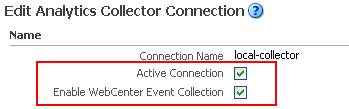
接続を変更する場合は、WebCenter Portalがデプロイされている管理対象サーバーを再起動する必要があります。詳細は、「WebCenter Portalアプリケーションがデプロイされる管理対象サーバーの起動および停止」を参照してください。
WebCenter Portalが最近アップグレードされた場合は、ドメイン起動スクリプトにレガシーの分析コレクタ設定が含まれていないことを確認してください。レガシー設定が含まれていると、その値によって、Fusion Middleware ControlまたはWLSTを使用して指定したあらゆる接続詳細がオーバーライドされてしまいます。
WebCenter Portalがデプロイされている管理対象サーバー(WC_Portal)をシャットダウンします。
次にある、ドメイン起動スクリプトsetDomainEnvを編集します。
UNIX: DOMAIN_HOME/bin/setDomainEnv.sh
Windows: DOMAIN_HOME\bin\setDomainEnv.cmd
分析コレクタ設定を削除します。
管理対象サーバーを再起動します。
問題
プラガブル・データベース(PDB)で構成されている場合、データベース内のカーソル数が最大制限値を超えると、分析コレクタのデプロイメントが失敗します。
解決策
プラガブル・データベース(PDB)のopen_cursorsの数を3000などに増やしてください。open_cursorsに使用可能な値は、0から65535です。
open_cursorsには、セッション当たりの使用可能な最大オープン・カーソル数を指定します。
この項では、Oracle SESの管理に関するトラブルシューティングのヒントについて説明します。次のトピックが含まれています:
問題
検索結果が見つかりません。
解決策
次のことを確認します。
Oracle SES SOAP URLにアクセスできること、およびOracle SESへの接続のプロパティが正しいことを確認してください。
詳細は、「Oracle SES接続のテスト」を参照してください。
WebCenter PortalにContent Serverとディスカッション・サーバーへの接続が存在することを確認してください。
Oracle SESログには、WebCenter Portalコンポーネントが検索から除外されているかどうかが示されます。Oracle SESインスタンスで検索ログ・ファイルを探し、ログ・ファイルでtotalSearchTimeを確認してください。
サービスが除外されていない(つまり、Oracle SESがすべてのWebCenter Portalコンポーネントに対して有効にされている)場合は、次のような行になります。
req=Search userName=vicki totalSearchTime=1150ms userQuery=0712>
Oracle SESがドキュメント、ディスカッションおよびお知らせに対して有効にされていない場合は、次のような行になります。
req=Search userName=vicki totalSearchTime=1133ms userQuery=0712 -wc_serviceId:oracle.webcenter.doclib -wc_serviceId:oracle.webcenter.collab.forum -wc_serviceId:oracle.webcenter.collab.announcement>
「Oracle SESのためのWebCenter Portalの設定」の説明に従って、Fusion Middleware ControlまたはWLSTを使用して、Oracle SESがWebCenter Portalで有効にされていることを確認します。
Oracle SESに必要なすべてのパッチがインストールされていることを確認します。必要なパッチの最新情報は、『Oracle WebCenter Portalのインストールおよび構成』の検索のバックエンド要件に関する項およびリリース・ノートを参照してください。
Oracle SESが、ユーザーを検証および認証するためにアイデンティティ管理システムとともに構成されていることを確認します。また、WebCenter PortalとOracle SESが同じアイデンティティ管理システム(Oracle Internet Directoryなど)を使用していることを確認します。使用するすべてのリポジトリ(WebCenter Portal、WebCenter Content ServerおよびOracle WebCenter Portalのディスカッション・サーバーなど)は、Oracle SESと同じユーザー・ベースを共有している必要があります。
さらに、WebCenter Portalエンド・ユーザーが検索時にセキュアに伝播されるようにするため、各Oracle SESインスタンスには1つの信頼できるエンティティが必要です。詳細は、「Oracle SES - 構成」を参照してください。
Oracle SESがフェデレーション・トラステッド・エンティティ・ユーザーと接続されていることをテストするには、「Oracle SES接続のテスト」を参照してください。
WebCenter Portalアイデンティティ・プラグイン、Oracle SESおよび構成されているすべてのデータ・リポジトリ(Content Serverやディスカッション・サーバーなど)にユーザーが存在すること(つまりそのユーザーがログオンできること)を確認します。
WebCenter Portal診断ログのOracle SESプロキシ・ログイン・エラーは、次のように表示されます。
Received status "failed" during proxy login with application entity "weblogic" to Oracle SES at [http://host:port/search/query/OracleSearch], as search user "vicki". Defaulting to public.
Oracle SESがすべてのソースで正常にクロールを実行したことを確認します。
Oracle SES管理ツールで、「ホーム」→「スケジュール」タブに移動します。「ログ・ファイル」アイコンをクリックし、ソースのログ・ファイルを表示します。完全なログの場所を取得するには、「ステータス」リンクをクリックします。「クローラの進捗状況のサマリーおよびソース別ログ・ファイル」セクションに、ログ・ファイルのフル・パスが表示されます。
Oracle SESが認証エラーによりContent Serverのクロール・エンドポイントにログインできない場合、次のエラーがログに記録されます。
EQP-60303: Exiting saxthread due to errors EQP-80330: Unrecognized QName <http://schemas.xmlsoap.org/soap/envelope/>:Envelope oracle.search.sdk.crawler.PluginException
Oracle WebCenterソースの場合、rsscrawlサーブレットが使用できないかどうかを確認します。例:
FATAL main EQP-80309: Exception while opening a stream to the URI: https://example.com:port/rsscrawl?command=GetControl
Content Serverソースの場合、パスワードが無効であるかどうかを確認します。例:
-1 Admin credentials passed in were not valid - Rejecting request.
次の組合せを使用して、Oracle SES管理ツール内のクロール・プロセスをモニターします。
「ホーム」→「スケジュール」ページでクローラの進捗状況とステータスを確認します。(「ステータスのリフレッシュ」をクリックします。)「ステータス」ページで、クロールの統計を表示できます。
「ホーム」→「スケジュール」→「クローラの進行状況のサマリー」ページおよび「ホーム」→「統計」ページでクローラの統計をモニターします。
「ホーム」→「一般」ページおよび「ホーム」→「統計」ページで検索の統計をモニターします。
クロールのパフォーマンスを調整するためのヒントは、Oracle Secure Enterprise Search管理者ガイドを参照してください。
さらに、Content Serverインスタンス上のスナップショットとデータ・フィード、およびOracle WebCenter Portalのディスカッション・サーバー・データベースを調べてください。
問題
検索後に検索失敗のメッセージが断続的に表示される場合があります。たとえば、データベースjdbc:oracle:thin:@host:1521/sidに接続するときに、ユーザーがPREFIX_DISCUSSIONS_CRAWLERの場合、次が表示されます。
Search failure: time out error Search failure: problem preparing search executor Search failure: problem with execution
解決策
しばらく待ってから、検索を再試行してください。これらのメッセージはサービスがタイムアウトした場合に表示され、このタイムアウトは多くの場合システムの負荷に依存します。タイムアウト・エラーが続く場合は、setSearchConfigコマンドのexecutionTimeoutパラメータを調整してください。
コマンドの構文と例は、『WebLogic Server WLSTコマンド・リファレンス』のsetSearchConfigに関する項を参照してください。
問題
「Oracle SESのためのWebCenter Portalの設定」の手順に従ってview権限を付与しようとすると、次のエラーが表示されます。
Command FAILED, Reason: javax.naming.directory.AttributeInUseException: [LDAP: e
rror code 20 - uniquemember attribute has duplicate value.]; remaining name 'orc
lguid=F0CC506017B711DFBFFED9EA6A94EAEC,cn=Permissions,cn=JAAS Policy,cn=webcente
r,cn=wc_domain,cn=JPSContext,cn=jpsroot_webcenter_dadvmc0057'
解決策
このエラーは権限の付与時に表示されます。このエラーは無視してください。
問題
検索結果をソース・グループまたはソース・タイプで制限する必要があります。
解決策
Oracle SES管理ツールで、「ホーム」→「ソース」→「フェデレーテッド・ソースのカスタマイズ」→「検索制限」ページに移動し、検索の制限を設定します。またはフィルタを使用します(各フィルタは検索結果の制限として機能します)。
Oracle SESの使用方法の詳細は、Oracle Fusion Middlewareドキュメント・ライブラリ(WebCenter Portal製品領域内)でOracle SESドキュメントを参照してください。
問題
検索結果に保護されたリソースが含まれません。1つの原因は、WebCenter Portalユーザーのプロキシ・ログインがOracle SESで失敗したことです。WebCenter Portal診断ログのOracle SESプロキシ・ログイン・エラーは、次のように表示されます。
Received status "failed" during proxy login with application entity "weblogic" to Oracle SES at http://host:port/search/query/OracleSearch, as search user "vicki". Defaulting to public.
解決策
Oracle SESが、ユーザーを検証および認証するためにアイデンティティ管理システムとともに構成されていることを確認します。
また、WebCenter PortalとOracle SESが同じアイデンティティ管理システム(Oracle Internet Directoryなど)を使用していることを確認します。すべてのリポジトリ(WebCenter Portal、WebCenter Content ServerおよびOracle WebCenter Portalのディスカッション・サーバーなど)は、Oracle SESと同じユーザー・ベースを共有している必要があります。
さらに、WebCenter Portalエンド・ユーザーが検索時にセキュアに伝播されるようにするため、各Oracle SESインスタンスには1つの信頼できるエンティティが必要です。
問題
検索結果に保護されたリソースが含まれません。もう一つの原因は、認可エンドポイントが正しく構成されていないことです。Oracle SESインスタンスで検索ログ・ファイルを探します。URL値を含むフレーズを探してください。例:
EQP-80309: Exception while opening a stream to the URI: http://<host>:<port>/sesUserAuth?userId=<end-user-name> QueryFilterPlugin returned null or empty array value for security attribute "WCSECATTR". Values required for all security attributes.
解決策
Oracle SES管理ツールで、「ホーム」→「ソース」タブに移動します。
ソースの「編集」アイコンをクリックし、ソース構成のタブを確認します。
「認可」タブをクリックして、認可接続文字列、ユーザー名、パスワードおよび認可ユーザーID形式を確認します。
問題
検索結果に保護されたリソースが含まれません。さらにもう1つの原因は、認可エンドポイントが認可データを返していないことです。
Oracle SESインスタンスで検索ログ・ファイルを探します。URL値を含むフレーズを探してください。たとえば、URIに初期化されたURIHandlerなどです。
http://host:8888/sesUserAuth?userId=someone
解決策
クロール・ソースの数を減らします。
問題
クロール・ソースで、「認可」タブで「単一レコード問合せ」パラメータがtrueに設定されています。
解決策
「単一レコード問合せ」パラメータをfalseに設定します。
問題
アイデンティティ管理システムでは大文字と小文字が混在したユーザー名を使用しますが、Oracle WebCenter Portalのディスカッション・サーバー(Jive)データベースでは、すべて小文字のユーザー名を使用します。クロール・ソースの認可問合せでは、ユーザー名のパラメータにLOWER()関数を適用する必要があります。
解決策
認可問合せが次の文のようであることを確認します。
SELECT forumID as WCSECATTR FROM AUTHCRAWLER_FORUM_VW WHERE (username) = LOWER(?) UNION SELECT DISTINCT -1 as WCSECATTR FROM AUTHCRAWLER_FORUM_VW
注意:
問合せで実際のユーザー名列を小文字に変換することはお薦めしません(たとえば、WHERE LOWER(username) = LOWER(?))。インデックス付きの可能性がある列に関数を追加すると、パフォーマンスに影響する場合があります。
問題
新規リソースが最近作成されましたが、検索結果にその新規リソースが含まれません。
解決策
新規リソースが検索結果で返されるようにするには、まずそのリソースをクロールおよび索引付けする必要があります。新しいコンテンツを索引付けするために、クロール・スケジュールが定期的に実行されます。新規リソースが頻繁に作成される場合は、クロール・スケジュールの頻度を増やしてください。新規リソースをすぐにクロールする必要がある場合は、クロール・スケジュールを手動で開始してください。
問題
一部のリソースには、WebCenter Portalでの認可の変更により、より多くのユーザーがアクセス可能になります。たとえば、ポータル内のリソースには、現在すべての認証ユーザーがアクセスできます。影響を受けるユーザーはこれらのリソースを検索できません。
解決策
認可データはOracle SESにキャッシュされます。キャッシュは、Oracle SESの「セキュリティ・フィルタ有効期間(分)」グローバル設定により無効にされます。デフォルト値は1日(1440分)です。認可データへの変更の標準的な頻度に応じて、値を調整してください。
問題
通知がまったく受信されません。
解決策
通知の送信者が構成されていないことをログが示している場合、使用する接続をサービスが検出できないことを意味します。
有効なBPEL接続またはメール接続を使用するように通知が構成されていることを確認してください。これは、WLSTコマンドのgetNotificationsConfig() (「WLSTを使用した通知チャネルの指定」を参照)またはFusion Middleware Controlのユーザー・インタフェース(「Fusion Middleware Controlを使用した通知チャネルの指定」を参照)を使用して検証できます。
問題
通知は正しく構成されていますが(BPELまたはメール)、それでも通知が受信されません。
解決策
通知は、有効なBPEL接続またはメール接続に依存しています。「メールの管理」または「WebCenter Portalメンバーシップ・ワークフローに対するSOA接続の管理」の説明に従って、それぞれの接続の検証とトラブルシューティング・シナリオを実行してください。
問題
メール接続またはBPEL接続は適切に設定されていますが、それでも通知が受信されません。
解決策
通知は、ユーザーのサブスクリプションに基づいて生成されます。あらかじめ構成されている、コネクションへの招待の通知を除き、それ以外の通知はユーザーが明示的にサブスクライブした場合にのみ生成されます。ユーザーが個人のプリファレンスか、アプリケーションレベルまたはオブジェクトレベルのサブスクリプションを使用して、サブスクリプションを作成していることを確認してください。詳細は、『Oracle WebCenter Portalの使用』のアプリケーション、ポータルおよびオブジェクトへのサブスクライブに関する項を参照してください。
問題
ユーザーはサブスクリプションを設定していますが、それでも通知が受信されません。
解決策
通知では、構成に基づいて、通知の配信がBPEL/UMSまたはメール・サービスに委任されます。メール・サービスの場合は、ユーザーの電子メール・アドレスが構成されていることを確認してください。UMSの場合は、Fusion Middleware Controlで「ユーザー・メッセージング・サービス」の「メッセージ・ステータス」セクションを参照してください。ここには、UMSからの各発信メッセージのステータスが表示されます。詳細は、『Oracle SOA SuiteおよびOracle Business Process Management Suiteの管理』のOracle User Messaging Serviceのモニタリングに関する項を参照してください。
UMSの場合、この問題は、WebCenter Portal側の送信者の設定がUMS側の対応するドライバと一致しないか、対応するドライバを検出できないことを意味する可能性もあります。送信者のアドレス(ドメイン)をUMSがアウトバウンド・メッセージのドライバの少なくとも1つと照合できるようにしてください。
メール・サービスの場合は、「接続チャネルについて」の説明に従って、メール接続が共有接続をポイントしていることを確認してください。
問題
(UMS構成の場合)ユーザーが一部のチャネルからは通知を受信しますが、他のチャネルからは受信しません。
解決策
これは、ユーザーのメッセージング・チャネルおよびフィルタの構成に起因する可能性が高いと考えられます。詳細は、『Oracle WebCenter Portalの使用』のメッセージング・チャネルおよびフィルタの設定と管理に関する項を参照してください。
この項では、次の内容について説明します。
問題
外部LDAPプロバイダを使用してWeblogic Serverを構成しました。外部LDAPのユーザーはWebCenter Portalにログインできますが、WebCenter Portalで外部LDAPのユーザーに管理者ロールを割り当てようとすると、ユーザーが一人も見つかりません。
解決策
「アイデンティティ・ストアの構成」の手順に従って、DefaultAuthenticator認証プロバイダの制御フラグをSufficientに変更します。ドメインの管理サーバーおよび管理対象サーバーを再起動します。
問題
OIDユーザー(orcladminなど)としてWebCenter Portalにログインしている場合にポータルを作成しようとすると、ポータルは作成されますがエラーが発生します。エラー・メッセージには「No matching users were found with search string <login user>」のように表示されます。
解決策
jps-config.xmlファイルに次のプロパティが設定されていません。
<property name="jps.user.principal.class.name" value="weblogic.security.principal.WLSUserImpl"/>
この問題を解決する手順は次のとおりです。
問題
WebCenter PortalでADオーセンティケータを使用するように構成すると、ユーザーがActive Directoryに自己登録できません。ユーザーが自己登録しようとすると、次のエラー・メッセージが表示されます。
"User not created. Either the user name or the password does not adhere to the registration policy or the identity store is unavailable. Specify the required user credentials or contact your administrator for assistance"
解決策
この問題を解決する手順は次のとおりです。
sAMAccountNameに設定します。問題
orcladminとしてログインし、ユーザーを管理者に設定した後でログアウトし、そのユーザーで再度ログインしても、管理者リンクが使用可能になりません。
解決策
この問題は、アイデンティティ・ストア内でcnエントリが重複しているために起こります。cnはユーザー名属性にマップされており、一意である必要があります。アイデンティティ・ストアから重複を削除し、そのユーザーに適切なprivileges.cnを設定してください。
問題
SSOを使用してWebCenter Portalが構成されている場合に、OmniPortletプロデューサでCredential Store Framework (CSF)ウォレットに接続情報を格納しようとすると認可例外が発生します。
解決策
WLST (詳細は、「Oracle WebLogic Scripting Tool (WLST)コマンドの実行」を参照)を使用してOracle WebCenter Portal Administration Serverに接続し、次の付与コマンドを実行して、ssofilter.jarに必要な権限を付与します。
grantPermission(codeBaseURL="file:${oracle.home}/modules/oracle.ssofilter_11.1.1/ssofilter.jar",
permClass="oracle.security.jps.service.credstore.CredentialAccessPermission",
permTarget="context=SYSTEM,mapName=omniportlet_user,keyName=*",
permActions="*")
grantPermission(codeBaseURL="file:${oracle.home}/modules/oracle.ssofilter_11.1.1/ssofilter.jar",
permClass="oracle.security.jps.service.credstore.CredentialAccessPermission",
permTarget="context=SYSTEM,mapName=omniportlet_default,keyName=*",
permActions="*")
grantPermission(codeBaseURL="file:${oracle.home}/modules/oracle.ssofilter_11.1
.1/ssofilter.jar",
permClass="oracle.security.jps.service.credstore.CredentialAccessPermission",
permTarget="context=SYSTEM,mapName=omniportlet_user,keyName=*",
permActions="*")
問題
ディスカッションEARファイルをアンデプロイしてから、SAML SSO固有のディスカッションEARファイルをデプロイし、WLS管理コンソールでアプリケーションを起動すると、管理コンソールで次の例外が発生します。
java.lang.ClassCastException: org.apache.xerces.parsers.XIncludeAwareParserConfiguration
解決策
WC_Collaborationサーバーを再起動します。これにより問題が解決され、ディスカッション・アプリケーションがアクティブな状態になるはずです。
問題
SAML SSO構成のテスト中に403エラーが発生したため、デバッグ・ロギングを有効化(「構成のチェック」を参照)したところ、宛先サーバーで次のようなエラー・ログが表示されました。
####<Oct 11, 2010 10:20:31 PM PDT> <Debug> <SecuritySAMLLib> <adc2170966> <soa_server1> <[ACTIVE] ExecuteThread: '1' for queue: 'weblogic.kernel.Default (self-tuning)'> <<WLS Kernel>> <> <efaf471a17d5a745:-5ba0524a:12b9b0b7849:-8000-0000000000015385> <1286860831335> <BEA-000000> <SAMLSignedObject.verify(): validating signature> ####<Oct 11, 2010 10:20:31 PM PDT> <Debug> <SecuritySAMLService> <adc2170966> <soa_server1> <[ACTIVE] ExecuteThread: '1' for queue: 'weblogic.kernel.Default (self-tuning)'> <<WLS Kernel>> <> <efaf471a17d5a745:-5ba0524a:12b9b0b7849:-8000-0000000000015385> <1286860831336> <BEA-000000> <SAMLDestinationSiteHelper: Signature verification failed with exception: org.opensaml.InvalidCryptoException: SAMLSignedObject.verify() failed to validate signature value> ####<Oct 11, 2010 10:20:31 PM PDT> <Debug> <SecuritySAMLService> <adc2170966> <soa_server1> <[ACTIVE] ExecuteThread: '1' for queue: 'weblogic.kernel.Default (self-tuning)'> <<WLS Kernel>> <> <efaf471a17d5a745:-5ba0524a:12b9b0b7849:-8000-0000000000015385> <1286860831336> <BEA-000000> <SAMLDestinationSiteHelper: Unable to validate response -- returning SC_FORBIDDEN> ####<Oct 11, 2010 10:20:31 PM PDT> <Debug> <SecuritySAMLService> <adc2170966> <soa_server1> <[ACTIVE] ExecuteThread: '1' for queue: 'weblogic.kernel.Default (self-tuning)'> <<WLS Kernel>> <> <efaf471a17d5a745:-5ba0524a:12b9b0b7849:-8000-0000000000015385> <1286860831336> <BEA-000000> <SAMLSingleSignOnService.doACSGet: Failed to get SAML credentials -- returning>
解決策
SAMLアサーションが検証されていないため、証明書の設定が正しく行われていないことが考えられます。この場合、SAMLアイデンティティ・アサータに適切な証明書が登録されていない可能性があります。WebCenter PortalドメインにSAML SSOを設定したときにcertAliasおよびcertPasswordで指定した証明書をエクスポートして、宛先ドメインでアクセス可能な場所にコピーします。
WebCenter Portalドメインのwcsamlsso.propertiesファイルで関連する構成セクションを更新します(たとえば、SOA構成で証明書が無効の場合は、soa_configセクションのcertPathを更新します)。
WebLogic Server管理コンソールを開いて、WC_Portalドメインから「セキュリティ・レルム」→「プロバイダ」→「資格証明マッピング」→「wcsamlcm」→「管理」→「リライイング・パーティ」に移動し、ドメインに関連するリライイング・パーティ(たとえば、SOAの場合はワークリスト詳細になります)を削除します。
「宛先ドメイン」→「セキュリティ・レルム」→「プロバイダ」→「認証」→「wcsamlia」→「管理」→「アサーティング・パーティ」に移動し、対応するアサーティング・パーティを削除します。
「証明書」タブを開き、証明書も削除します。
WebCenter Portalドメインに戻り、アサーティング・パーティとリライイング・パーティの組合せを作成するためスクリプトを再実行します。たとえば、SOAの場合は、次のように再実行する必要があります。
WCP_ORACLE_HOME/webcenter/scripts/samlsso/configureWorklistDetail.py
構成を再度テストします。すべて問題なく機能すれば、SAMLロギングを無効化できます。
問題
OAM 11.1.2.2.0での偽装セッションでユーザーを切り替える場合に内部エラーが生成されます。
解決策
次のことを確認してください。
oam-config.xmlのEnableImpersonationフラグがtrueに設定されています
OAM 11.1.2.2コンソールで作成した新しいOIDアイデンティティ・ストアにスペースが含まれていません(OracleIdentityStoreではなくOracle Identity Storeなど)
新しいアイデンティティ・ストアのUserPassword属性がuserPasswordです